En este tutorial veremos cómo guardar o imprimir PDF en Revit. Cuándo tenemos nuestro proyecto en Revit es común que queramos:
- Imprimirlo en gran formato.
- Compartirlo rápidamente.
Pero surge un problema, la computadora dónde vamos a imprimir o dónde van a ver el archivo compartido no tiene Revit instalado. La solución a esto es guardar un archivo en PDF. Puedes ver el video o si lo prefieres seguir leyendo.
Revit no nos permite guardar directamente en PDF por lo que la opción que tenemos es “imprimir a PDF” que realmente es guardar un archivo desde la ventana de impresión. Para esto debemos instalar una impresora virtual PDF. Si ya tienes instalada la suite de programas de Adobe es casi seguro que ya tienes una impresora instalada y se llama Adobe PDF.
Si usas Windows 10 también tienes la opción de imprimir con Microsoft Print to PDF
Sigue los siguientes pasos para instalar la impresora virtual:
Verificar si ya tienes instalada una impresora PDF en Revit
1. Basta con que abras cualquier proyecto en Revit, des clíc en el ícono de Revit>Imprimir.
2. En el nombre de la impresora busca la que se llama Adobe PDF o la que viene por defecto en Windows 10: Microsoft Print to PDF
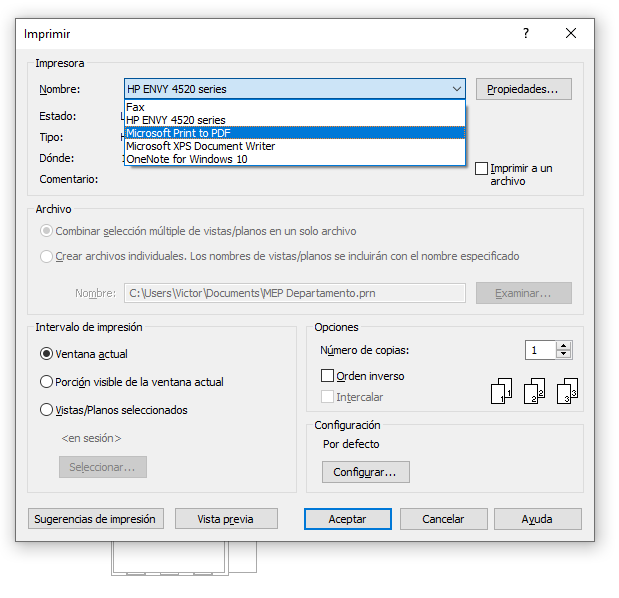
Si está ahí, buenas noticias ya puedes imprimir PDF en Revit. Si no encuentras ninguna con ese nombre ve al siguiente paso para instalarla.
Imprimir PDF en Revit
Desde tu proyecto de Revit da clíc en el ícono de Revit>Imprimir o CTRL+P en tu teclado y en el nombre de la impresora selecciona Adobe PDF o Microsoft print to PDF. Configura normalmente la impresión. Y da clic en Ok. Finalmente Selecciona la ubicación dónde deseas guardar tu PDF y listo.
Espero ya estés listo para imprimir pdf en Revit.

